快捷键和终端命令
⌘(command)、⌥(option)、⇧(shift)、⇪(caps lock)、⌃(control)、↩(return)、⌅(enter)
快捷键
Xcode
- 快速查看变量和方法的类型
option + 鼠标左键 - 跳转方法或属性定义声明
cmd + 鼠标右键 - 展示辅助编辑器(分栏展示)
option + 鼠标右键 - 快速定位当前文件所在Xcode目录位置
shift + cmd + j - 在 xib 中选择一个控件快速复制
cmd + d - 光标所在行添加断点
cmd + | - 代码中选中一个变量编辑名称,可以修改整个文件这个变量的名称
ctrl + cmd + e
MacOS
- 全局显示隐藏文件
shift + cmd + . - 移动剪切文件
option + command + v
终端命令行
MacOS
安装任意来源应用sudo spctl --master-disable
访问 Xcode 主题目录~/Library/Developer/Xcode/UserData/FontAndColorThemes/
指定命令行工具使用哪个 Xcodesudo xcode-select --switch /Applications/Xcode-beta.app/Contents/Developer
Xcode 增加最新 iOS 或 beta 版本设备支持/Applications/Xcode.app/Contents/Developer/Platforms/iPhoneOS.platform/DeviceSupport
Cocoapods
安装 Cocoapods beta 版本gem install cocoapods --pre
安装指定版本 Cocoapodssudo gem install cocoapods --version 0.24.0
卸载某个版本的 Cocoapodssudo gem uninstall cocoapods
Carthage
carthage update --platform iOS
展开 Xcode 所有目录
用了三年多的 Mac,才发现文件夹左侧的箭头是可以配合 Option 键使用的:Option 单击箭头可以展开目录和所有子目录!也可以折叠所以子目录, 适用于包括 Finder 在内的几乎所有应用。
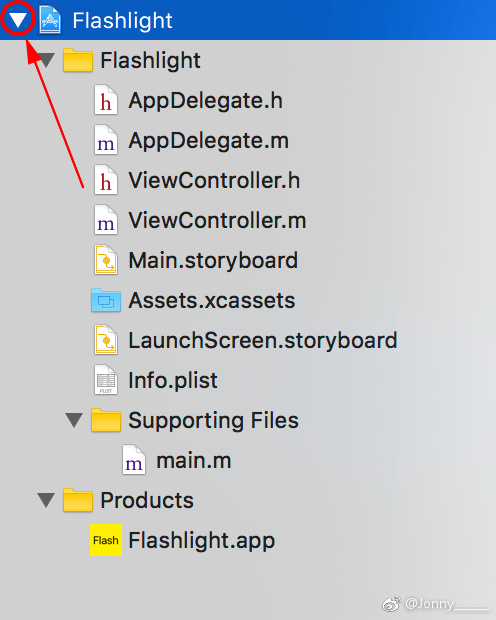
解决 macOS APP 图标丢失现象
如果你的 macOS 的 App 出现图标丢失现象(即表现为默认的空图标),怎么重启和使用电脑都出不来,那么打开终端,touch 一下就会好了:
sudo touch /Applications/App.app